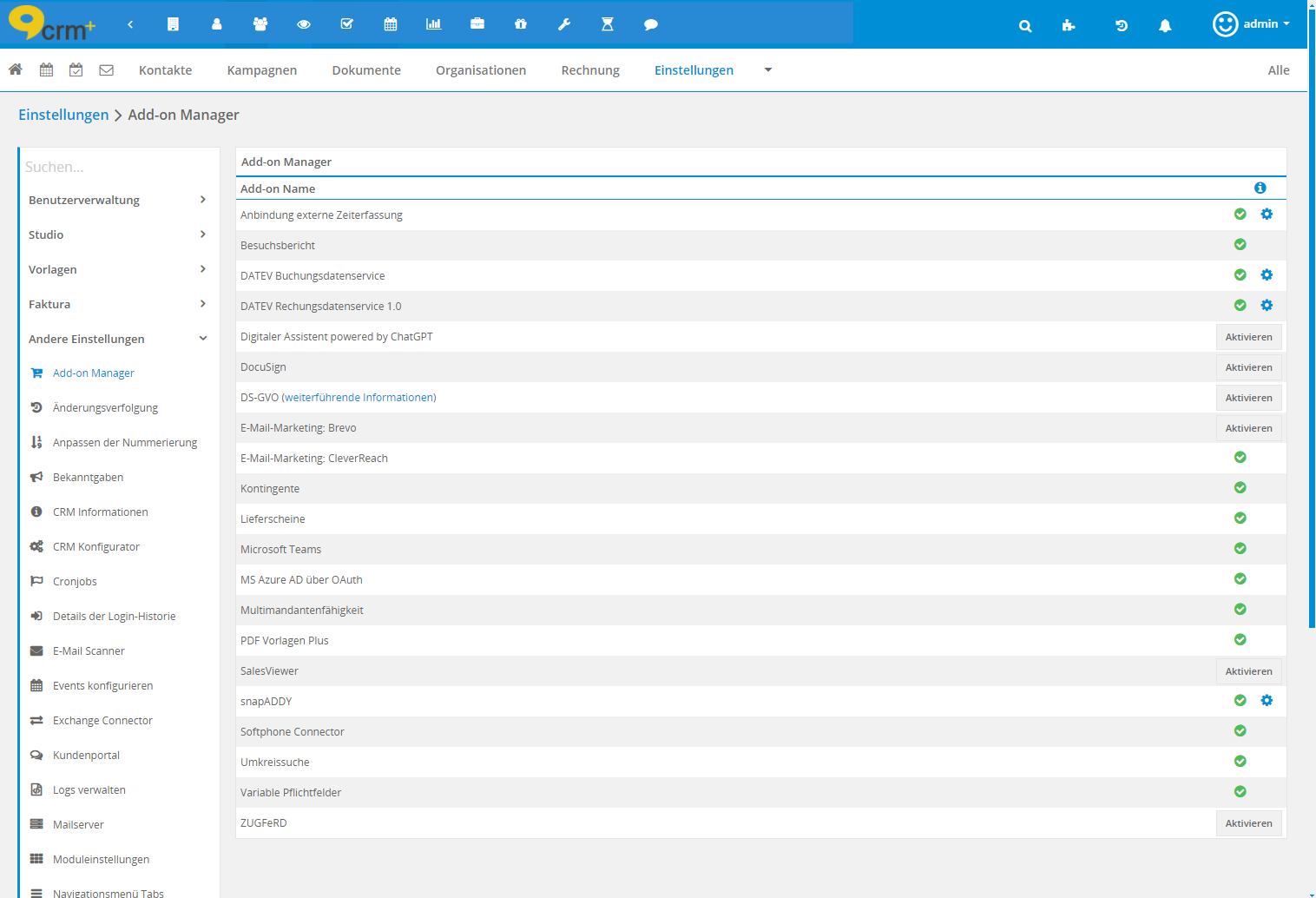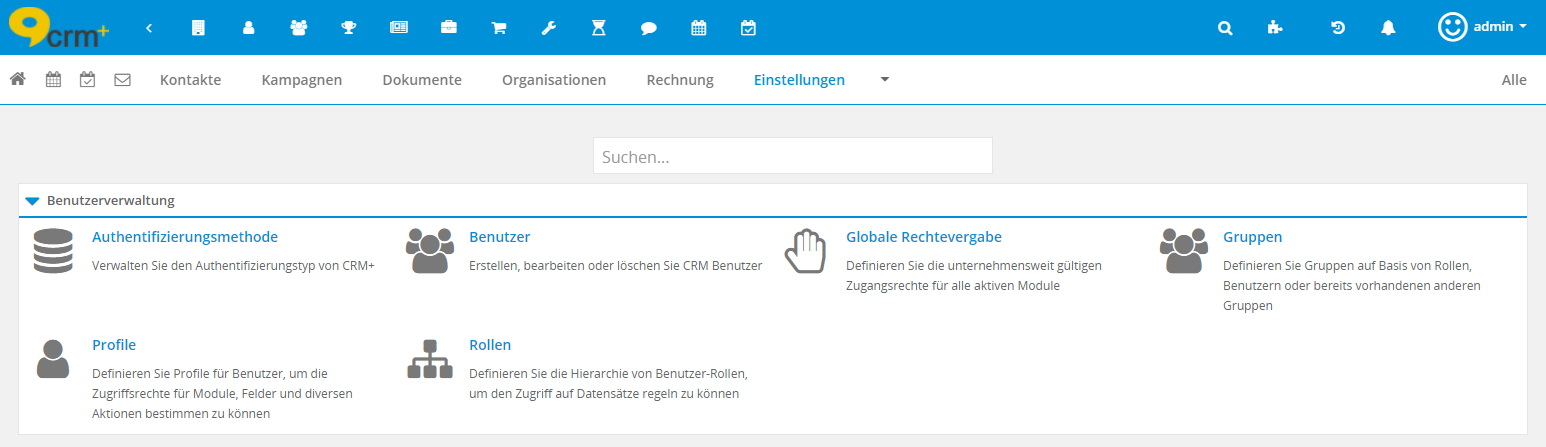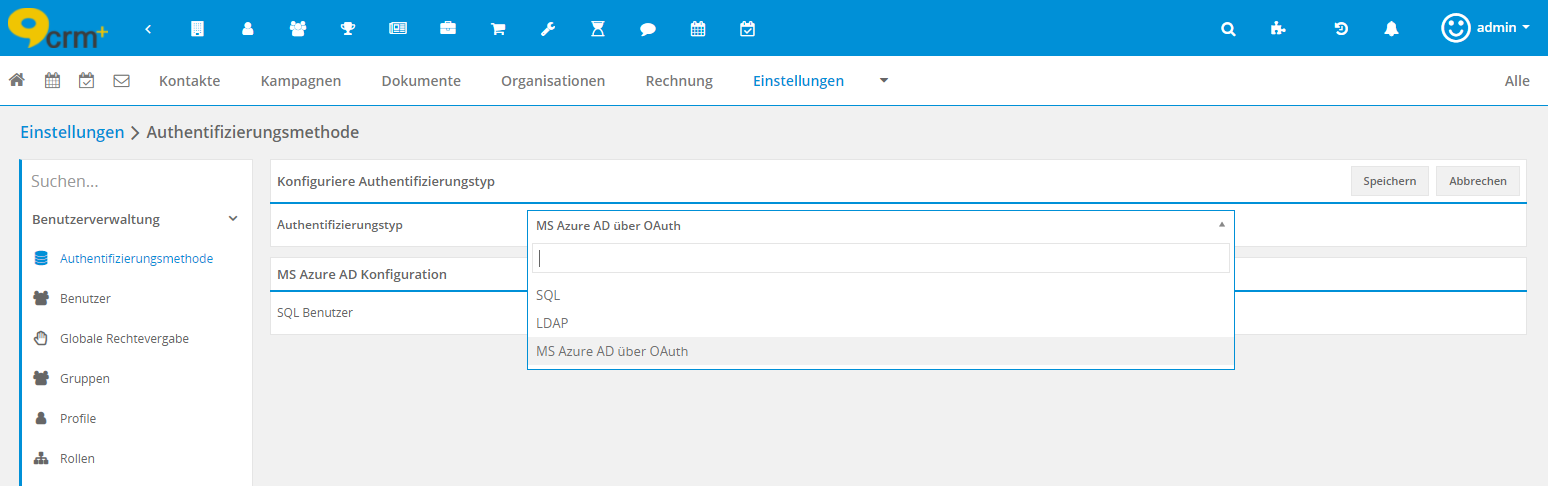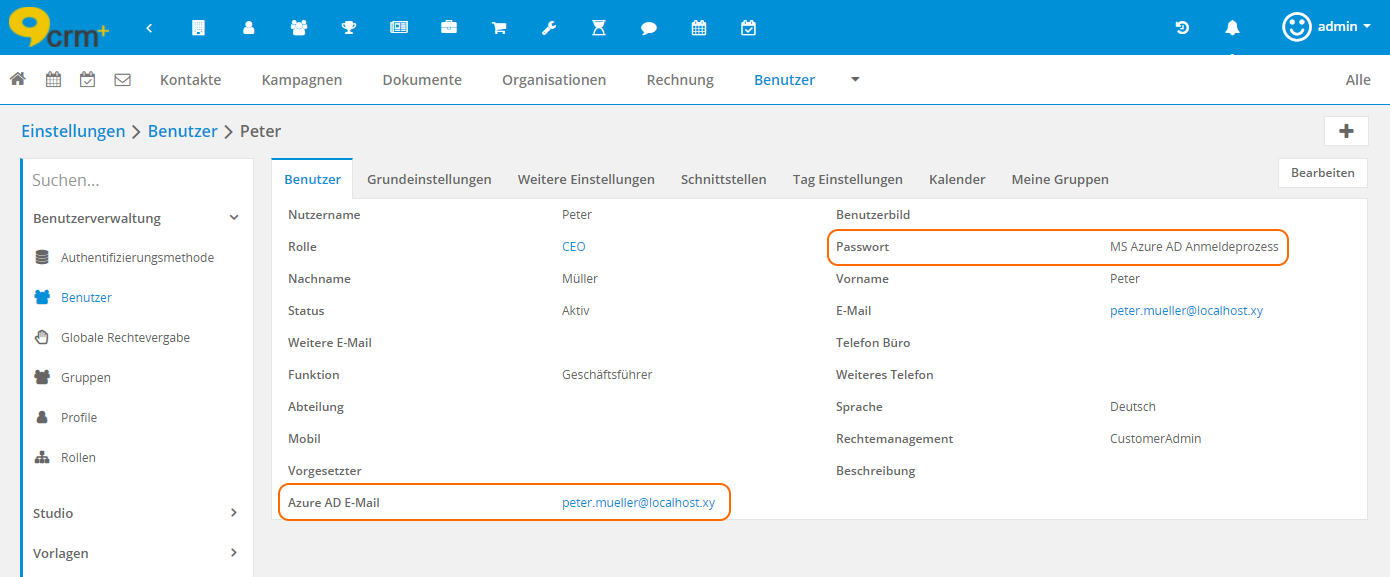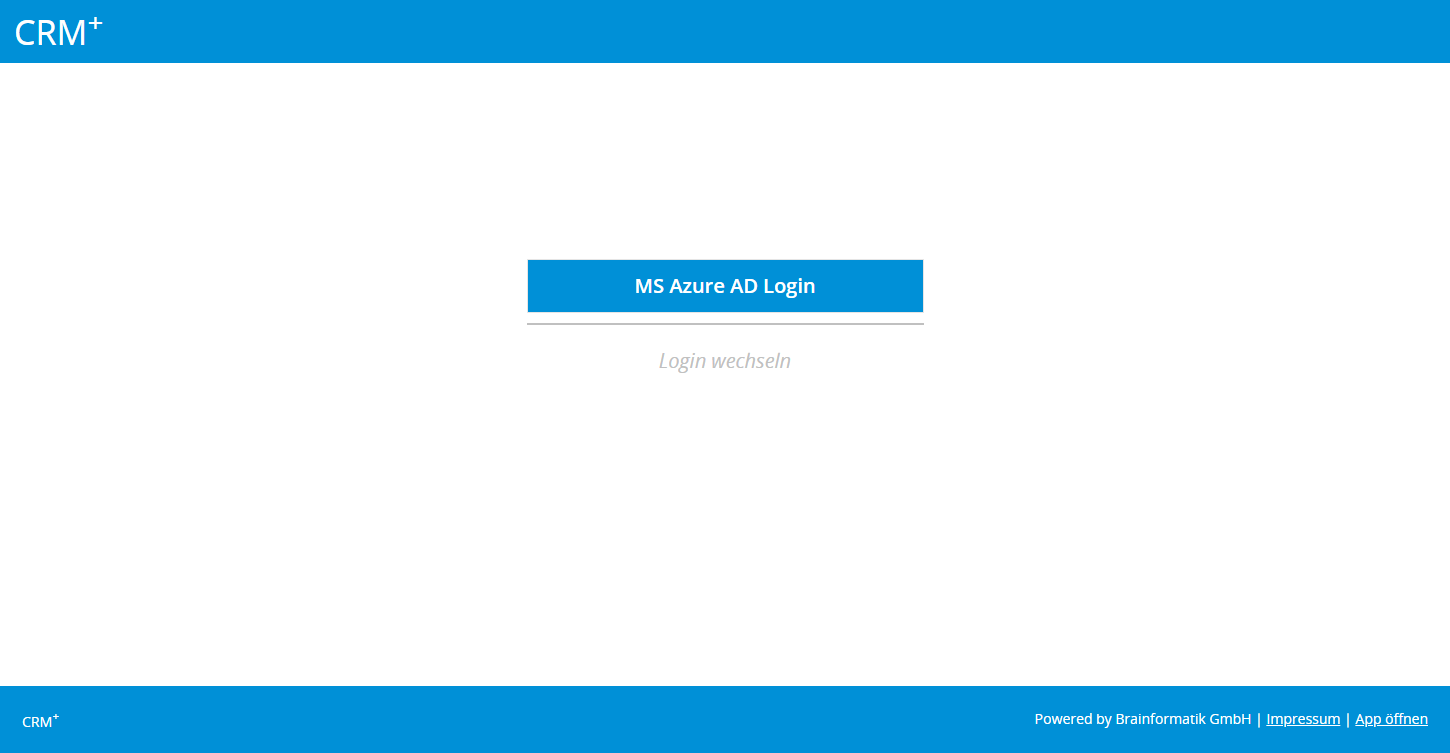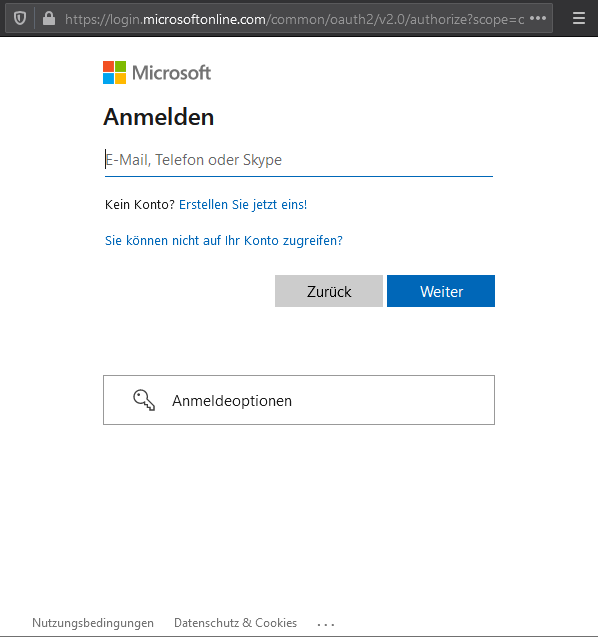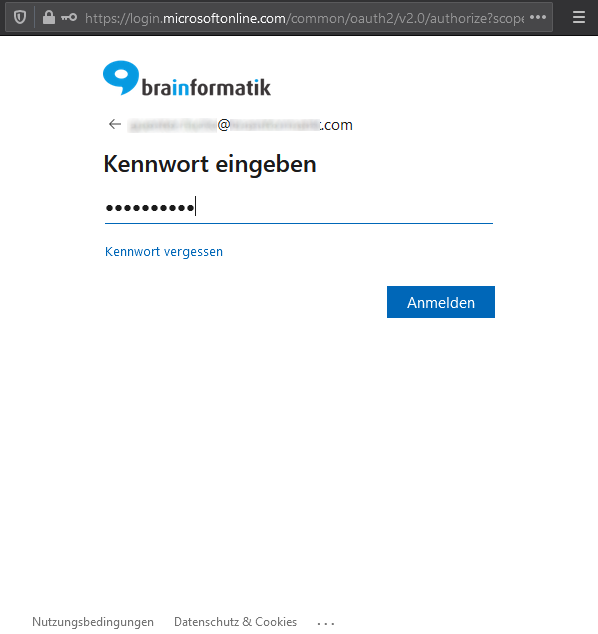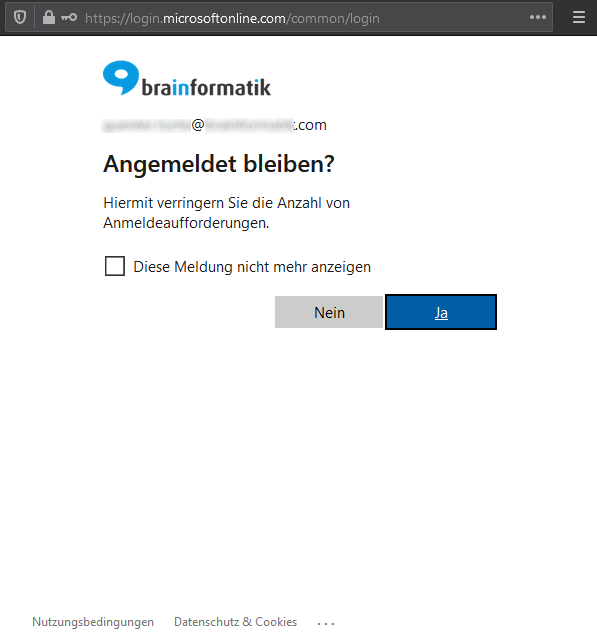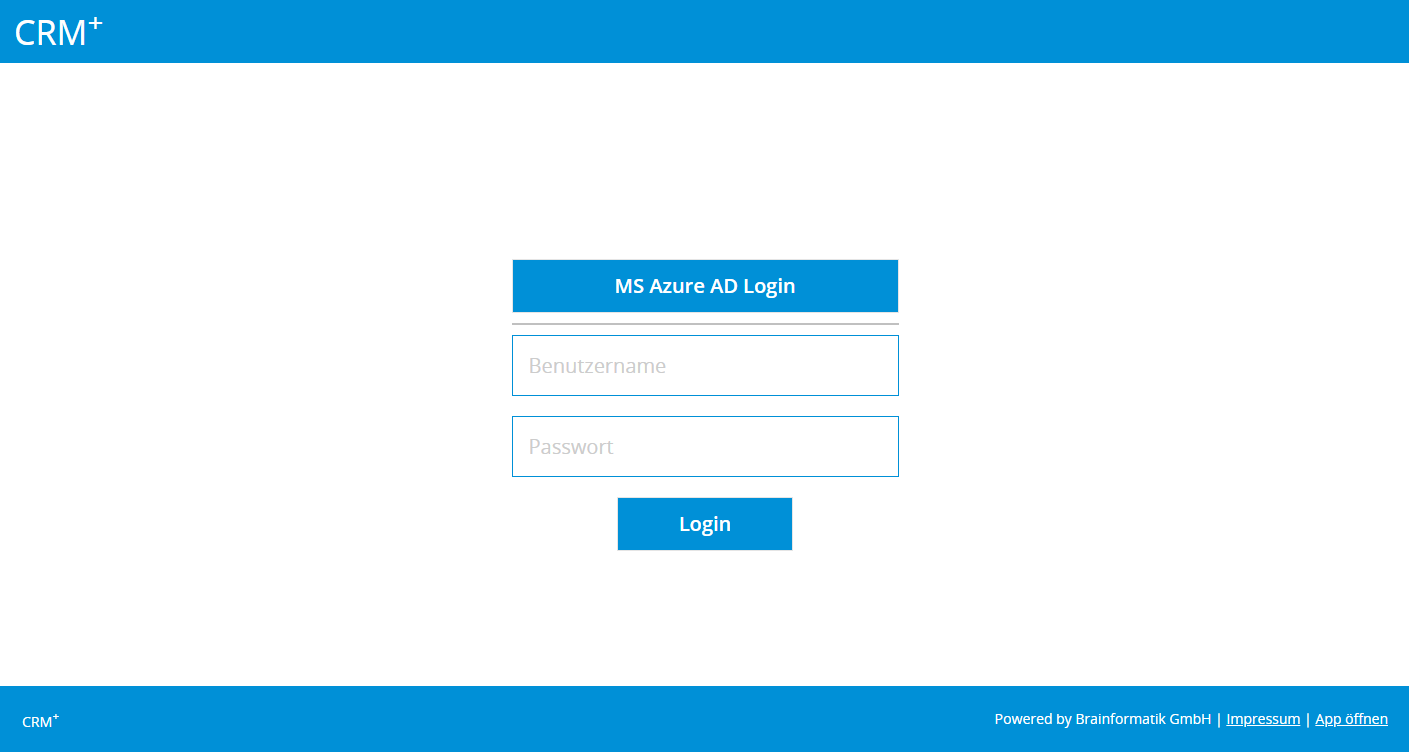MS Azure AD über OAuth
Einführung MS Azure AD über OAuth
Definition
Das Add-on „MS Azure AD“ gehört nicht zum Standardumfang von CRM+, kann jedoch separat erworben werden.
Für weitere Informationen hierzu besuchen Sie bitte unsere Webseite unter brainformatik.com oder kontaktieren uns per E-Mail/Telefon.
Aktivierung und Konfiguration
Aktivierung
Bemerkung
Add-ons werden nach dem Erwerb i.d.R. von der Brainformatik GmbH aktiviert.
Konfiguration in MS Azure AD
Das OAuth 2.0 Anmeldeverfahren muss im Microsoft Azure Active Directory Server konfiguriert sein. Weitere Einstellungen in MS Azure AD müssen ansonsten nicht vorgenommen werden.
Konfiguration in CRM+
Nach Aktivierung des Add-ons muss lediglich die Authentifizierungsart über die Globalen Einstellungen auf Azure AD geändert und bei den Benutzern die E-Mail Adressen für den Azure AD hinterlegt werden.
Der Einstellungspunkt „Authentifizierungsart“ befindet sich im Bereich „Benutzerverwaltung“:
Der Einstellungspunkt „Authentifizierungsart“ stellt sich wie folgt dar:
Es sind hier zwei Einstellungsbereiche verfügbar:
Konfiguriere Authentifizierungstyp
MS Azure AD Konfiguration
Konfiguriere Authentifizierungstyp
Bei aktiviertem Add-on „MS Azure AD über OAuth“ sind in der Auswahlliste „Authentifizierungstyp“ drei Werte verfügbar:
MS Azure AD Konfiguration
Bemerkung
Für den Benutzer „admin“ ist der Authentifizierungstyp „SQL“ fest hinterlegt und kann auch nicht geändert werden.
Benutzereinstellungen
Bei aktiviertem Add-on „MS Azure AD über OAuth“ ist in den Benutzereinstellungen das Feld „Azure AD E-Mail“ verfügbar, in welchem die E-Mail Adresse hinterlegt werden muss, welche zur Anmeldung genutzt wird:
Warnung
Die beim Benutzer hinterlegte E-Mail Adresse im Feld „Azure AD E-Mail“ muss für dieses Feld systemweit einzigartig sein.
Login-Prozess
Bei aktiviertem Add-on „MS Azure AD über OAuth“ stellt sich die Loginseite wie folgt dar:
Erstmaliger Login
Beim ersten Login wird nach dem Anklicken des Buttons „MS Azure AD Login“ autom. ein weiteres Browserfenster geöffnet, in welchem die Anmeldedaten (E-Mail Adresse und Passwort) des Microsoft-Kontos eingetragen werden müssen.
Eingabe der E-Mail Adresse:
Eingabe des Kennworts:
Abfrage „Angemeldet bleiben?“:
Nach der abschließenden Bestätigung wird der Login in CRM+ ausgeführt.
Künftige Logins
Solange die OAuth Authentifizierung gültig ist, muss der Benutzer für künftige Logins lediglich den Button „MS Azure AD Login“ anklicken, ohne nochmals die Anmeldedaten (E-Mail Adresse und Passwort) des Microsoft-Kontos eintragen zu müssen.
Login ohne MS Azure AD über OAuth
In Globale Einstellungen - Authentifizierungsmethode können beim Einstellungspunkt „MS Azure AD Konfiguration“ CRM Benutzer festgelegt werden, welche sich weiterhin über den Authentifizierungstyp „SQL“ anmelden sollen.
Bemerkung
Für den Benutzer „admin“ ist der Authentifizierungstyp „SQL“ fest hinterlegt und kann nicht geändert werden.
Alle CRM Benutzer, welche sich weiterhin über den Authentifizierungstyp „SQL“ anmelden, müssen auf der Loginseite den Button „Login wechseln“ anklicken:
Nach dem Anklicken werden die Eingabefelder für Benutzername und Passwort eingeblendet:
Nach der Eingabe des CRM+ Benutzernamens sowie des CRM+ Passworts und dem Anklicken des Buttons „Login“ wird der Login in CRM+ ausgeführt.
Warnung
Die Nutzung der Mobile App für CRM Benutzer, für die der Authentifizierungstyp „MS Azure AD über OAuth“ eingestellt ist, ist in Verbindung mit „MS Azure AD“ leider nicht möglich. Es können lediglich Benutzer die Mobile App nutzen, bei der die Authentifizierung als sog. „SQL-Benutzer“ hinterlegt ist.
Fehlerbehandlung
In Ausnahmefällen kann es zu einem Fehler während des Anmeldeverfahrens kommen. Die Ursache kann hier seitens des Microsoft Azure Active Directory Servers oder am CRM+ Loginprozess liegen.
Ursache Microsoft Azure Active Directory
Ursache CRM+ Loginprozess
Folgende Fehler werden in der Logdatei protokolliert: